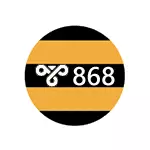
Sayup 868 kung nagkonektar sa Internet, nag-ingon nga tungod sa pipila ka hinungdan, ang computer dili mahibal-an ang IP address sa VPN - TP.internine.ru ( PPPP). Bahin sa ngano nga kini mahimong mahitabo ug kung giunsa ang pag-ayo sa sayup sa koneksyon ug hisgutan sa ubos.
HINUMDOMI: Ang piho nga problema mao ang kinaiya dili lamang alang sa WELINE sa Internet, apan alang usab sa bisan unsang uban nga tagahatag nga pag-access sa usa ka VPN Network (PPP, ttk sa pipila ka mga rehiyon, ug uban pa. Gihatag ang mga panudlo alang sa direkta nga wired nga koneksyon sa Internet.
Sa wala pa ang pag-ayo sa sayup 868

Sa wala pa ka magsugod sa tanan nga mga sunod nga lakang, aron dili mawala ang oras sa oras, girekomenda ko nga himuon ang mosunod nga pipila ka yano nga mga butang.
Sa pagsugod, susihon pag-ayo ang Internet Cable, unya pag-adto sa Center sa Pagdumala sa Network ug Pag-ambit sa icon sa koneksyon sa wala, sa mga pagbag-o sa wala, ang mga pagbag-o sa adapter Mga setting "ug siguruha nga ang mga pagbag-o sa koneksyon sa lokal nga network (Ethernet) gilakip. Kung dili, i-klik kini gamit ang tuo nga button sa mouse ug pilia ang "Kidnit".
Ug unya, pagdagan ang linya sa mando (ipadayon ang yawi sa mga bintana + r simbolo ug isulod ang CMD, dayon i-klik ang IPCONFIG Commander nga magsugod sa pagsulud sa Command Handing Human sa Pagsulod sa Pagsulud sa Command
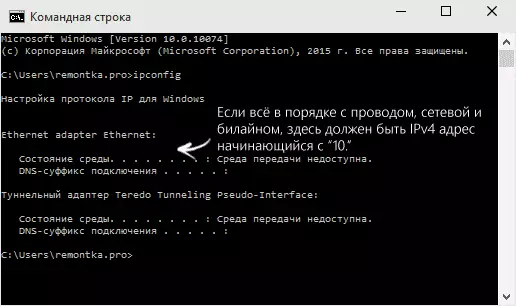
Pagkahuman sa pagpatuman sa mando, usa ka lista sa mga magamit nga koneksyon ug ang ilang mga parameter magpakita. Tagda ang koneksyon sa LAN (Ethernet) ug, labi na, sa IPV4 address item. Kung adunay makita nga usa ka butang nga nagsugod sa "10.", unya ang tanan naa sa kahusay ug mahimong mapalihok sa mosunud nga mga aksyon.
Kung wala'y ingon nga butang sa tanan o makita nimo ang adres sama sa "169.254.n.n", nan kini mahimong maghisgot bahin sa mga butang sama sa:
- Ang mga problema sa usa ka network card sa usa ka computer (kung wala pa nimo ma-configure ang Internet sa kini nga computer). Sulayi ang pag-install sa mga opisyal nga drayber alang sa kini nga website sa tiggama sa motherboard o laptop.
- Ang mga problema sa kilid sa provider (kung kagahapon kamong tanan nagtrabaho. Nahitabo kini oo. Sa kini nga kaso, mahimo nimong tawgon ang kasayuran o maghulat lang).
- Ang problema sa Internet cable. Tingali dili sa teritoryo sa imong apartment, ug diin kini oron gikan.
Sunod-sunod nga mga lakang - Error pagsaway 868 Gitagana nga ang tanan anaa sa aron sa cable, ug ang imong IP address sa lokal nga network nagsugod sa gidaghanon 10.
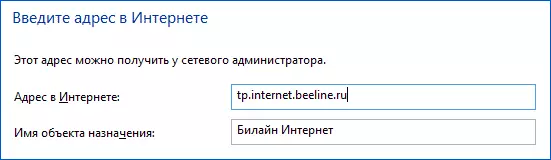
Mubo nga sulat: Usab, kon una ninyo sa Internet, sa pagbuhat ninyo kini sa kamut ug nasugatan 868 kasaypanan, check nga sa mga engaste koneksyon sa kapatagan "VPN-Server Address" ( "Address diha sa Internet" ikaw husto gipakita server niini.
dili kaha motugot sa ngalan sa hilit nga server. Problema uban sa DNS?

Usa sa labing kanunay nga mga hinungdan sa sayop mao ang 868 - ang instalar alternatibong DNS server sa mga lantugi koneksyon sa lokal nga network. Usahay ang user nagabuhat niini sa iyang kaugalingon, usahay sila sa pipila ka mga programa nga gidisenyo aron awtomatikong pagtul-id sa mga problema uban sa mga Internet.
Aron sa pagsusi kon kini mao ang kaso, bukha ang mga Network Management Center ug Common Access, ug unya sa wala, pagpili "Ang pag-usab sa Adapter setting". Right-click sa ibabaw sa mga lokal nga koneksyon network, pagpili "Properties".
Sa listahan "Ang gimarkahan components gigamit sa niini nga koneksyon", pilia "Internet Protocol version 4" ug press ang button "Properties" sa ubos.
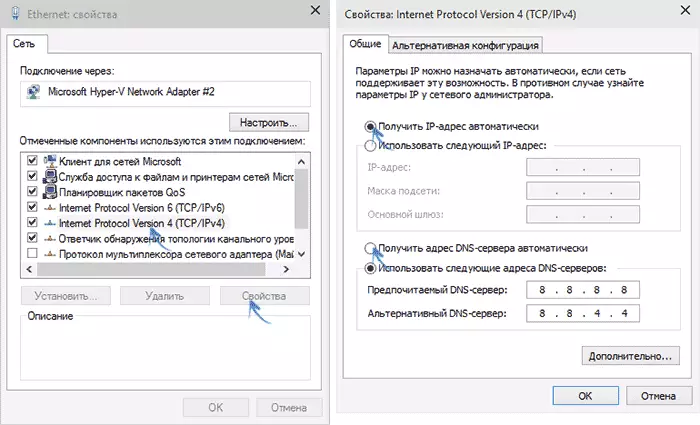
Siguroha nga ang mga kabtangan bintana dili "sa paggamit sa mosunod nga IP address" o "gamiton sa mosunod nga mga adres DNS tigtagad". Kon kini dili mao, unya gibutang sa duha mga butang "awtomatikong". Ibutang sa mga engaste nga gihimo.
Human nga kini makahimo sa pagbati aron sa paghawan sa DNS cache. Sa pagbuhat niini, modagan sa sugo prompt alang sa mga administrador (sa Windows 10 ug Windows 8.1 paggamit sa husto nga click sa Start button ug pagpili sa mga gitinguha nga menu item) ug mosulod sa IPConfig / Flushdns sugo ug unya press PAGSULOD.
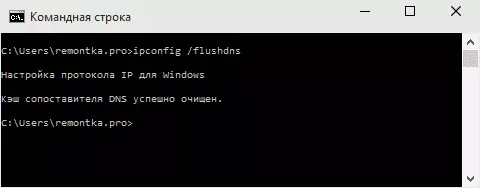
Humana, sa pagsulay sa pagsugod sa Internet Beeline pag-usab ug, tingali, ang mga sayop 868 wala disturb kaninyo.
I-disable ang Firewall
Sa pipila ka mga kaso, ang mga sayop sa diha nga nga nagsumpay sa Internet "dili motugot sa mga hilit nga ngalan server" mahimong hinungdan sa ali Windows firewall o ikatulo nga-sa partido firewall (alang sa panig-ingnan, nga nasukip sa imong Antivirus).
Kon adunay rason sa pagtuo nga ang hinungdan niini, ako rekomend sa pagsugod sa bug-os naghimo og kakulangan firewall o Windows firewall ug naningkamot nga makonektar sa Internet sa pag-usab. Kini nagtrabaho - nagpasabot kini, dayag, kini lang mahitungod niini.
Sa kini nga kaso, kamo kinahanglan sa pag-atiman sa bukas nga mga pantalan 1701 (L2TP), 1723 (PPTP), 80 ug 8080 nga gigamit sa Beeline. Unsa nga paagi sa pagbuhat niini diha sa niini nga artikulo, dili ko paghulagway niini, kay kini ang tanan-agad sa software nga imong gigamit. sa pagpangita lang ang mga instruksyon kon unsaon sa pag-abli sa pantalan sa niini.
HINUMDOMI: Kung ang problema nagpakita, sa sukwahi, pagkahuman sa pagtangtang sa pipila nga antivirus o firewall, gisugyot ko nga gamiton ang mga punto sa pagbawi sa sistema sa wala pa kini gi-install, ug kung dili kini, unya gamiton ang mosunud nga duha nga mga mando sa Sugo nga linya nga nagdagan sa ngalan sa tagdumala:
- Ang pag-reset sa Netsh Winsock.
- Pag-reset sa Netsh Int IP
Ug pagkahuman nahuman kini nga mga mando, i-restart ang imong computer ug sulayi ang pagkonekta sa Internet.
